Илья – главный редактор сайта softdroid.net. Является автором нескольких сотен руководств и статей по настройке Android. Около 15 лет занимается ремонтом техники и решением технических проблем iOS и Android. Имел дело практически со всеми более-менее популярными марками мобильных смартфонов и планшетов Samsung, HTC, Xiaomi и др. Для тестирования используется iPhone 12 и Samsung Galaxy S21 с последней версией прошивки.
Удаленное управление Андроид помогает решать ряд задач на расстоянии. Настройка телефона, работа с приложениями, эмуляция мобильных игр, контроль доступа, презентация фото на телевизоре – все это осуществляется приложениями для удаленного управления. О них пойдет речь в данном обзоре.
Содержание:
Android Device Manager
Сервис от Google, с одной стороны, самый простой по возможностям (настроек как таковых не имеется). С другой стороны, за не нужно ни платить, ни даже скачивать дополнительные приложения. Его оптимально использовать, если вы потеряли телефон или у вас его украли.
Rudesktop удаленный доступ к андроид, виндовс.
Главные возможности Android Device Manager:
- звонок на номер “привязанного” телефона,
- блокировка телефона на расстоянии,
- экстренное удаление всех данных.
Как пользоваться Android Device Manager
Использовать сервис удаленного управления телефоном – несложно. Для этого нужно сделать следующее:
- Перейдите в браузере (на компьютере) по данной ссылке.
- Введите логин и пароль своего аккаунта Google, в котором вы были авторизованы на Android устройстве.
- Выберите нужную функцию, воспользовавшись меню, расположенным слева: позвонить, заблокировать или очистить.
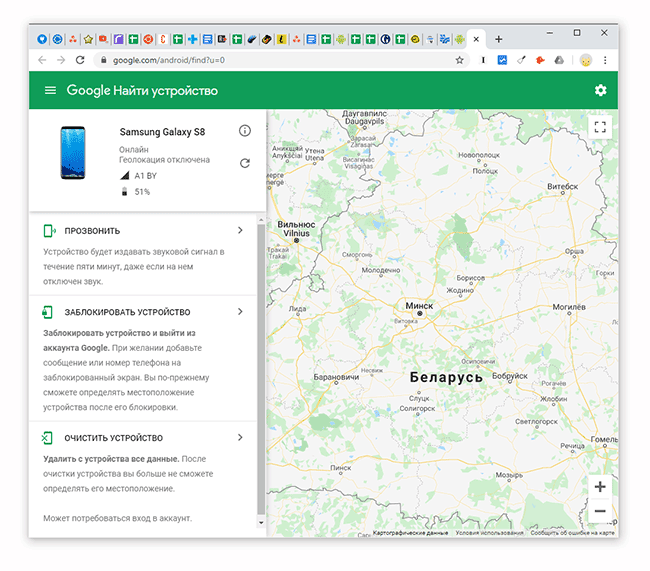
Примечание. Удаленное управление не сработает, если на телефоне отключены интернет и геолокация. Это верно и для всех остальных сервисов, приведенных в статье.
Вы можете открыть сервис Android Device Manager с другого телефона или браузера на ПК. Это в обоих случаях позволит удаленно управлять Андроидом, получив доступ к базовым функциям.
Vysor
Vysor – расширение для Chrome и настольное приложение (Windows / Mac OS / Linux) для удаленного управления смартфоном. С его помощью можно
- управлять мобильными приложениями;
- играть в Android-игры (используя мышь и клавиатуру компьютера), используя Vysor как эмулятор;
- общаться в социальных сетях и мессенджерах, установленных на телефон.
Один из примеров использования Vysor – зеркалирование устройства на другом экране: на проекторе, телевизоре или настольном ПК. Это может понадобиться для презентации документов, фото, видео.
Для удаленного управления смартфоном через Vysor нужно:
Преимущества
Недостатки
- Бесплатная версия позволяет легко проводить процедуру через проводной кабель.
- Создание скриншотов устройства.
- Используется клавиатура и мышь для быстрого доступа.
- Приложение доступно для множества настольных платформ.
- Беспроводная потоковая передача на ПК требует подписки.
- Сложная первоначальная настройка
ApowerMirror
ApowerMirror дублирует экран мобильного устройства на ПК. Возможные платформы – iOS, Android (5>), Windows и Mac. Соответственно, на Андроид должна поддерживаться технология Chromecast, а на iOS – AirPlay. По умолчанию все это доступно “из коробки”, ничего дополнительно не нужно устанавливать.
Удаленный рабочий стол Chrome. Подключение к удаленному компьютеру через браузер
Наиболее оптимальное применение ApowerMirror – презентация мультимедиа на большом экране. При желании, экран можно использовать в портретном или ландшафтном режиме.
Другой вариант – управление Андроид с ПК, в частности, работа с мобильными приложениями. Дело в том, что существует ряд приложений без полноценной настольной версии, включая мобильные игры. Нет необходимости запускать эмулятор, рутировать устройство и т.п., ApowerMirror решает эти задачи намного проще.
Также приложение ApowerMirror удобно использовать для съемки скриншотов и записи происходящего на экране телефона.
AirDroid
AirDroid – приложение для дистанционного управления iOS и Андроид устройствами.
Позволяет дистанционно отправлять сообщения, управлять телефоном, передавать на него и закачивать с него файлы. Сервис бесплатный в своей базовой версии. Чтобы воспользоваться более продвинутой премиальной версией, необходимо платить от двух долларов в месяц. В Premium имеется доступ к камере, доступен поиск телефона и нет ограничений по количеству передаваемых данных.
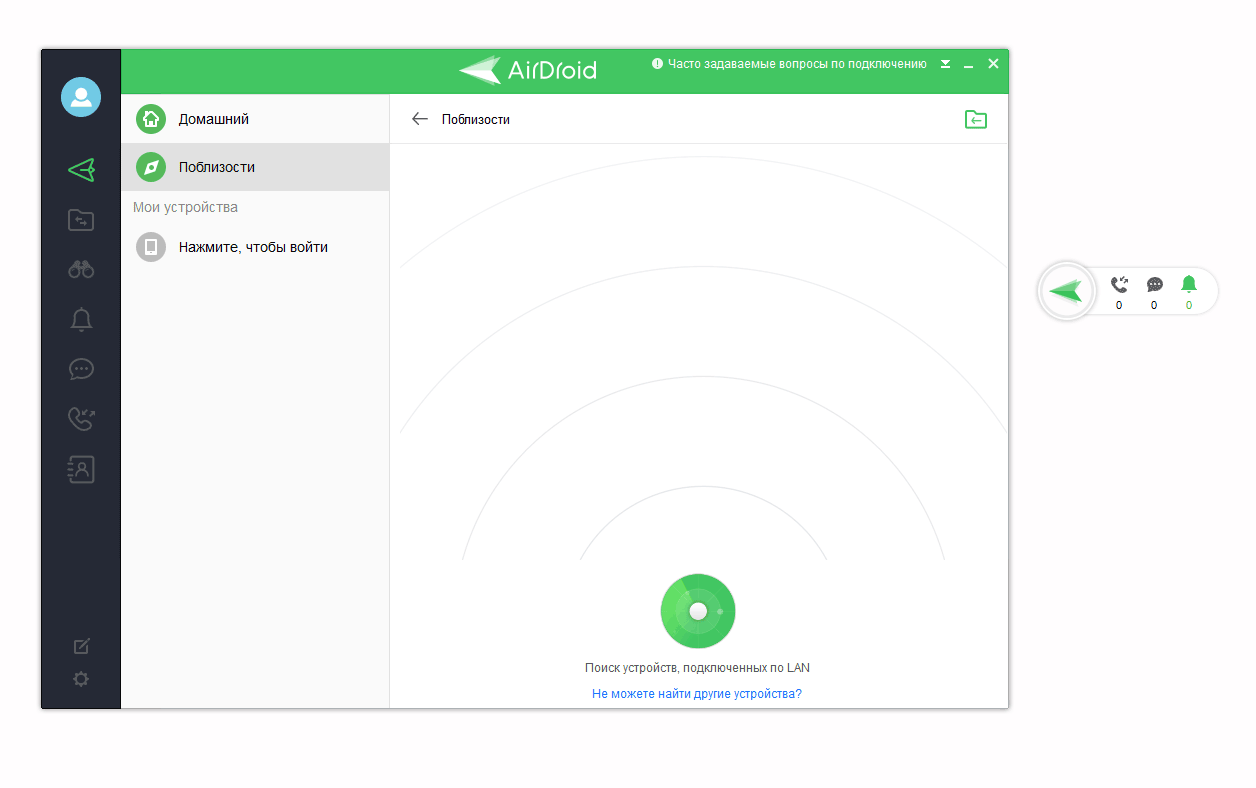
Как подключить Андроид к ПК через AirDroid
1. Установите приложение AirDroid из Google Play на Android устройство.
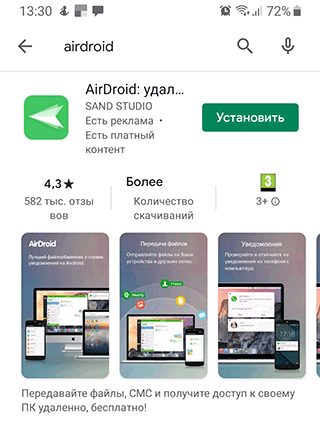
2. Откройте приложение AirDroid.
3. Если используете приложение впервые, необходимо создать новую учетную запись AirDroid.
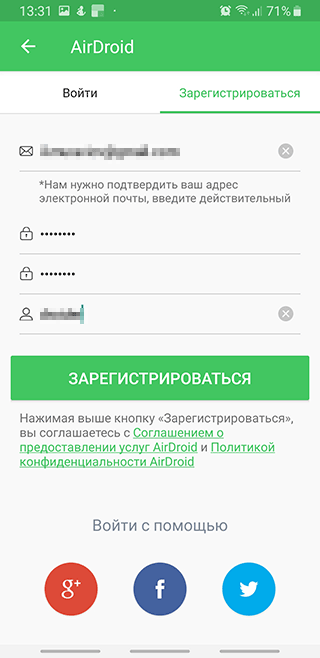
4. Включите нужные разрешения для полноценной работы Airdroid.
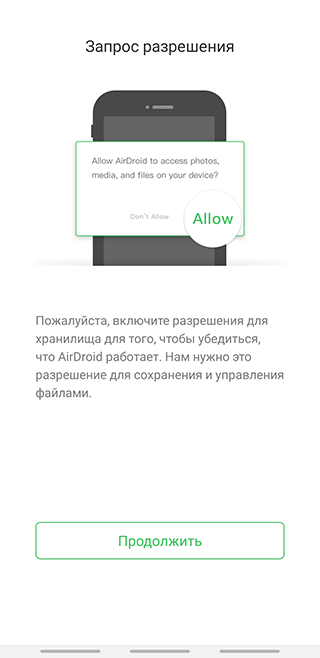
5. Включите функции, которые планируете использовать.
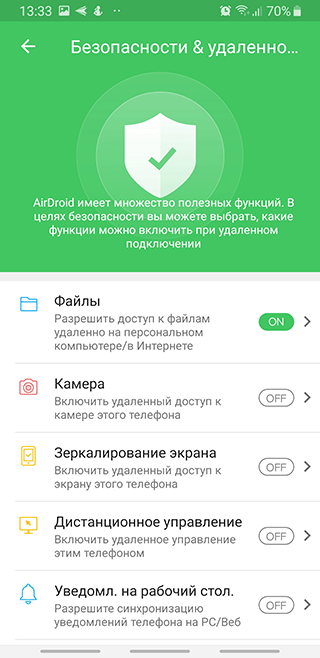
Примечание. Некоторые функции, такие как удаленное управление экраном Android, требуют root-доступа к устройству. Кроме того, некоторые функции будут отключены, если вы не приобрели Премиум-план.
6. Посетите AirDroid Web и войдите в учетную запись, которую вы создали выше.
7. Как только подключитесь, вы увидите основную панель управления. Справа – набор инструментов с краткой информацией о телефоне. Слева – все приложения, которые позволяют управлять вашим телефоном.
8. Выберите приложение «Файлы», чтобы просматривать файлы на телефоне и передавать их с ПК на телефон и обратно.
9. Выберите приложение «Сообщения» для просмотра сохраненных сообщений на телефоне или запуска нового сеанса с кем-либо из списка контактов.
10. Приложение Камера предназначено для удаленного просмотра и управления камерой на телефоне.
Преимущества
Недостатки
- Надежное приложение с широким набором функций.
- В бесплатной версии есть беспроводная потоковая передача.
- Бесплатная версия отображает рекламу.
- В версии Pro можно использовать только ограниченное количество устройств
Mobizen Mirroring
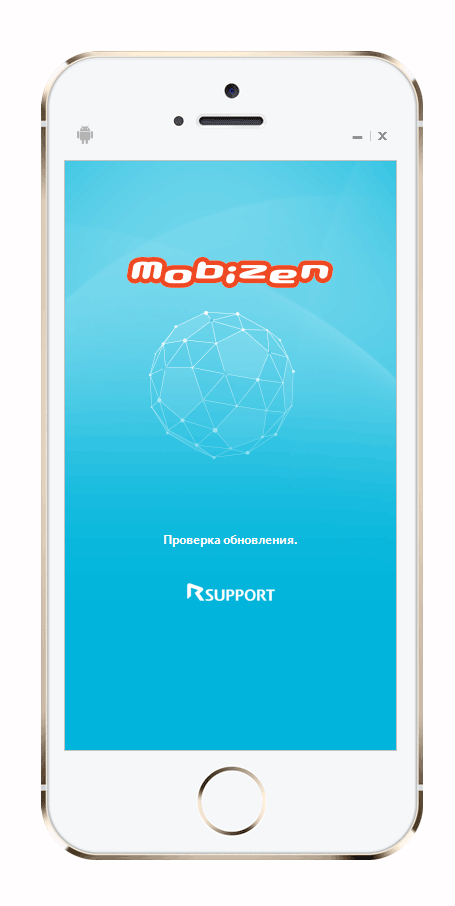
Приложение Mobizen Mirroring — одно из наиболее мощных из всех, представленных в обзоре, но имеет наибольшие ограничения в бесплатной версии.
В бесплатной версии подключение возможно только по USB или в локальной сети, что не позволит связаться со смартфоном, находящимся вдали от компьютера. Зато есть:
- поддержка просмотра экрана мобильного устройства,
- управление приложениями,
- передача файлов и захват экрана.
В платной версии (от $2 в месяц):
- возможность подключиться к телефону по сетям 3G и 4G,
- запись видео с экрана,
- отображение мобильных оповещений.
Как пользоваться Mobizen Mirroring:
- Установите приложение и на компьютер, и на смартфон.
- При первом запуске, укажите электронную почту и пароль для доступа.
- Запустите программу на компьютере, нажмите на кнопку верификации. Появится 6-значный код.
- Введите код в окошко приложения на смартфоне и пользуйтесь простым интерфейсом для управления.
TeamViewer
Одна из наиболее популярных программ такого типа. Часто применяется для связи между двумя компьютерами, но может также работать и между мобильным устройством и компьютером.
Для личного использования эта программа является бесплатной, но чтобы применять TeamViewer в коммерческих целях, необходимо будет заплатить от 2 тысяч рублей в месяц. Для базового использования никаких настроек не понадобится.
Основные функции TeamViewer:
- дистанционное управление смартфоном,
- изменение настроек Android,
- установка приложений,
- создание скриншотов,
- просмотр событий на домашнем экране.
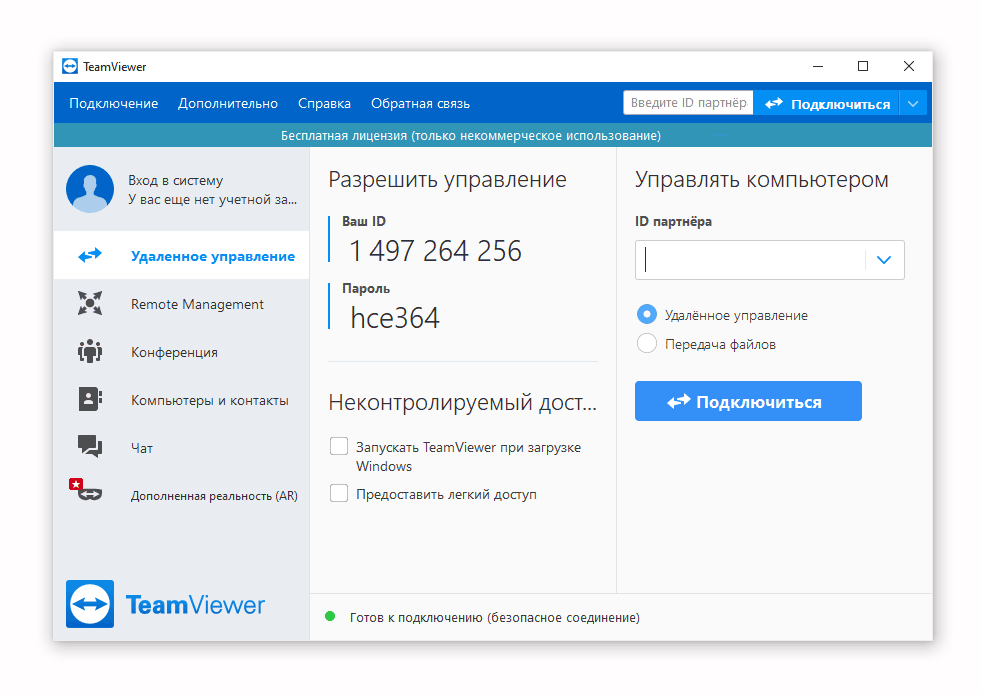
Как пользоваться TeamViewer
Управлять мобильным устройством на дистанции очень просто:
- Установите программу на компьютере и телефоне, загрузив соответствующие версии с официального сайта (для мобильного устройства подойдёт версия с QuickSupport).
- Запустите TeamViewer для компьютера, задав пароль доступа и поставив галочку напротив надписи «Удалённый доступ».
- Запустите версию для мобильного устройства. Отобразится девятизначный числовой код – его нужно или записать, или отослать в мессенджер.
- На компьютере, в строке «ID партнёра», введите числовой код.
- Вы подключитесь к его устройству. Дождитесь ответа мобильного устройства — и можно начинать управление Андроидом.
Преимущества
Недостатки
- 100 % бесплатный вариант для потоковой передачи с Android устройства на ПК.
- Нет функциональных ограничений.
- Нет рекламы или водяных знаков.
- Защищенное 256-битное шифрование для дополнительной безопасности.
- Работает с или без Wi-Fi.
- Требуется создание учетной записи TeamViewer
- Нет продвинутых функций, которые есть в pro-версиях других приложений.
Другие способы и приложения для удаленного управления
Есть и другие приложения с функциями удаленного доступа к Андроид. Перечислим, не вдаваясь в подробности, несколько популярных.
- MobileGo. Позволяет подключаться при помощи удобного QR-кода. Имеет функцию бэкапа.
- WebKey. Мощное платное приложение (с пробной версией) для управления несколькими устройствами.
- AirMore. Примерный аналог AirDroid со схожим функционалом. Интересен тем, что является полностью бесплатным.
Источник: softdroid.net
Как удалённо управлять другим Android-устройством со своего смартфона
Год назад разработчик AirDroid выпустил AirMirror, приложение, которое позволяет вам управлять другими мобильными устройствами прямо с вашего смартфона. Оно отлично помогает пользователям, обращающимся с техникой на «вы», но имеет некоторые ограничения. Устройство, которым вы хотите управлять, должно быть рутовано или должным образом настроено, будучи подключённым к компьютеру, прежде чем вы сможете получить к нему доступ. Последний продукт AirDroid, который называется Remote Support, решает эту проблему.

Несмотря на то, что Remote Support не позволяет осуществлять удаленный доступ к управлению другим устройством, вы можете видеть все, что происходит на экране этого самого устройства, когда взаимодействуете с его пользователем посредством чата, голосовых сообщений или головного вызова, а также вы можете осуществлять различные «тапы» и «свайпы», которые будут отображаться на экран удаленного пользователя.
Remote Support позволяет видеть экран другого устройства в реальном времени и общаться с партнером
Произвести все настройки довольно просто. Вам нужно установить Remote Support на устройстве, к которому хотите получить удаленный доступ, а затем установить AirMirror на свой смартфон. После того, как вы установили оба приложения, предоставив им доступ ко всем запрашиваемым разрешениям, вы осуществить соединение. Ваш партнер должен отправить вам свой код подключения, который вам нужно ввести в AirMirror, выбрав опцию Remote Support.
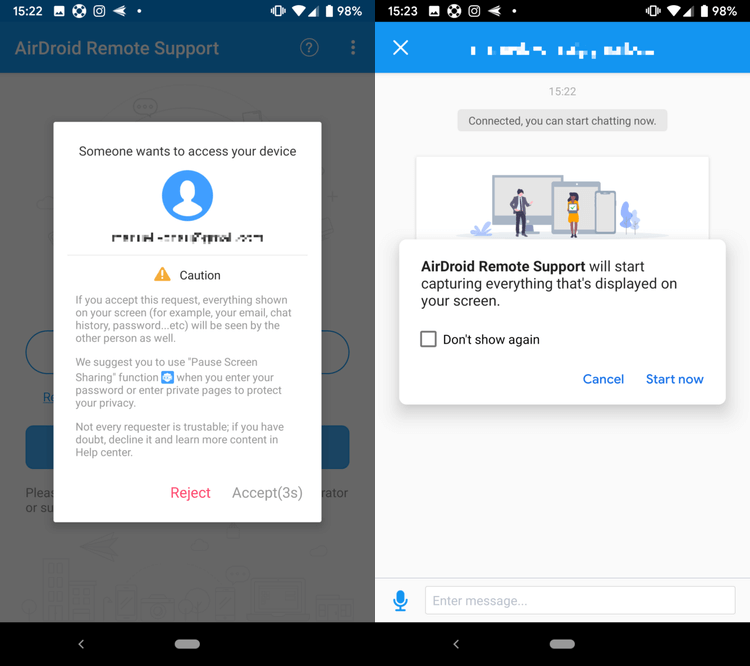
В качестве дополнительной меры безопасности пользователю на другой стороне все еще нужно подтвердить, что он действительно хочет предоставить вам доступ к своему экрану, и только после этого устанавливается соединение — ваш партнер также должен активировать совместное использование экрана со своего устройства вручную. После того, как зеркалирование началось, вам будет предложено множество вариантов для действий, которые могут быть не сразу понятны, поэтому давайте рассмотрим их подробнее.
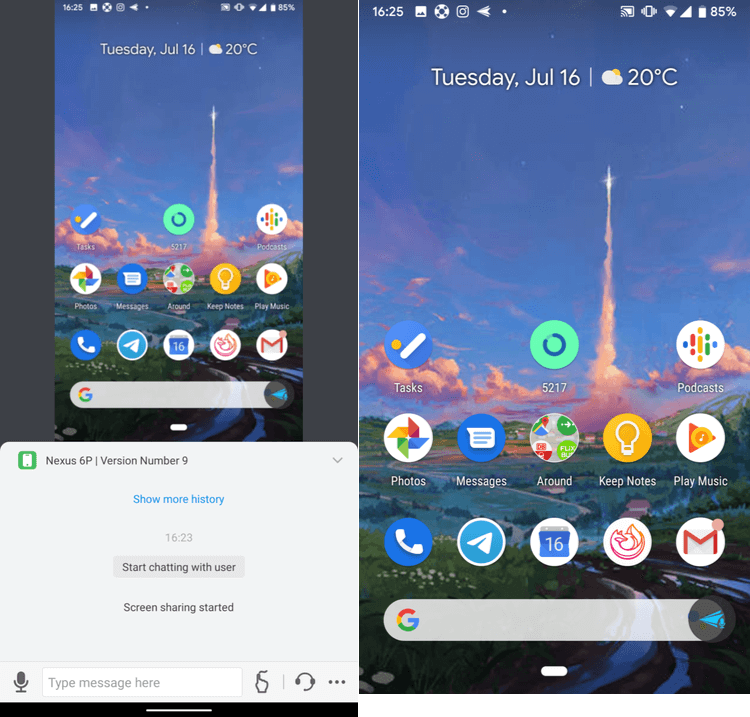
Теперь вы можете начать общение с партнером, инструктируя его и сообщая, что нажать. Кнопка микрофона в левом нижнем углу интерфейса AirMirror также позволяет отправлять голосовые сообщения, делая общение еще более удобным. Кроме того, у вас даже есть возможность позвонить ему прямо через приложение, нажав иконку наушников справа. Во всплывающем меню скрываются опции для поворота и отключения экрана. Кнопка с иконкой указывающей руки позволяет отправлять свайпы и касания на экран вашего партнера, помогая более точно передать, что ему нужно делать.
Другой участник соединения видит плавающую кнопку в правой части экрана, которая даёт ему возможность писать в чат и отправлять голосовые сообщения или инициировать вызов, а также временно прекратить трансляцию изображения со своего экрана, когда, например, нужно ввести пароль или получить доступ к личной информации.

Несмотря на то, что приложение AirMirror было довольно неудобным в использовании с его маленькими кнопками, и обладало некрасивым интерфейсом, оно все равно позволяло устанавливать стабильное соединение и работало как положено. В отличие TeamViewer и собственного сервиса AirDroid для осуществления удаленного доступа, оно не требует root или каких-то особенных действий со стороны производителя устройства, поэтому оно гораздо более доступно для начинающих пользователей, таких как пожилые родственники, например. Вы можете просто попросить их запустить Remote Support, а затем помочь найти любое приложение, таинственно исчезнувшее с их домашнего экрана.
За удобство использования связки из Remote Support и AirMirror придётся заплатить
Хотя приложение Remote Support можно использовать бесплатно, вам нужно будет заплатить за AirMirror после 24-часового пробного тестирования. С выпуском Remote Support стоимость подписки в AirMirror в настоящее время упала на 50%( до 11,99 долларов в год или 1,99 долларов в месяц). Я думаю, что это справедливая цена за такую функциональность, и она может сделать вашу жизнь намного проще, если вам часто приходится кому-то помогать совладать с современной техникой. Remote Support также доступно на iOS и работает кроссплатформенно, за исключением одного ограничения iOS: у вас не будет возможности отправлять касания и свайпы на iPhone или iPad.
Приложение: AirMirror: Remote control devices
Разработчик: SAND STUDIO
Категория: Инструменты
Цена: Бесплатно
Скачать: Google Play
Приложение: AirDroid Remote Support
Разработчик: SAND STUDIO
Категория: Инструменты
Цена: Бесплатно
Скачать: Google Play
Делитесь своим мнением в комментариях под этим материалом и в нашем Telegram-чате.

Теги
- Новичкам в Android
- Приложения для Андроид
Источник: androidinsider.ru
Как настроить удаленный доступ к телефону Android

Иногда требуется организовать удаленное управление другим телефоном: в случае его потери можно передать сообщение нашедшему, а можно и установить полный контроль над действиями, включая прослушивание звонков и чтение сообщений. Рассказываем, какие инструменты подходят для создания удаленного доступа к телефонам Android, и какие возможности это дает.
Плюсы удаленного доступа
- делать фото камерой;
- отправлять и удалять фотографии из галереи;
- делать удаленные вызовы из приложения Контакты;
- читать и отправлять сообщения;
- общаться в мессенджерах;
- просматривать, отправлять и удалять файлы из памяти;
- включать диктофон, запись звонков и другие функции.
Чаще всего удаленный доступ используется именно для поиска потерянного телефона, а еще — для настройки родительских ограничений. Родители могут контролировать, как ребенок пользуется телефоном и сколько времени он проводит в нем.
Как настроить родительский контроль на Android
Интернет для ребенка может быть не только полезным, но и опасным — там можно столкнуться с грубостью, подозрительными личностями, контентом из категории 18+. А еще интернет — чрезвычайно залипательное для любого ребенка пространство. Там легко потерять пару-тройку часов, забыв про учебу, тренировки и другие важные дела. Родительский контроль за телефоном ребенка нужен, чтобы оградить его от всех негативных моментов.
На телефонах Android контроль настраивается инструментами Google и позволяет решить задачи:
- ограничения доступа к определенному списку сайтов и приложений;
- запрета на установку новых приложений, особенно игр;
- ограничения времени, которое может ребенок провести в конкретном приложении (допустим, на TikTok можно установить полчаса в день, а на ВКонтакте — не более часа, и т.п.);
- отслеживать историю браузера.
Начинать настройку удаленного контроля за телефоном ребенка следует с установки приложения Family Link — оно должно стоять на обоих телефонах. Далее, для каждого пользователя потребуется аккаунт Google — заведите его для ребенка, если у него еще нет собственного аккаунта. При этом ребенок должен быть согласен на использование родительского контроля — если он еще недостаточно взрослый, вы даете согласие вместо него.
Вот как происходит процесс установки контроля пошагово на телефоне ребенка:
1) Пройдите по пути Настройки — Google — Родительский контроль — Начать.
2) Выберите Ребенок или Подросток — Далее.
3) Выберите аккаунт Google ребенка или создайте новый.
4) Войдите на телефоне ребенка в свой аккаунт и следуйте дальнейшим инструкциям. Когда потребуется дать согласие, выполните это действие из аккаунта ребенка.
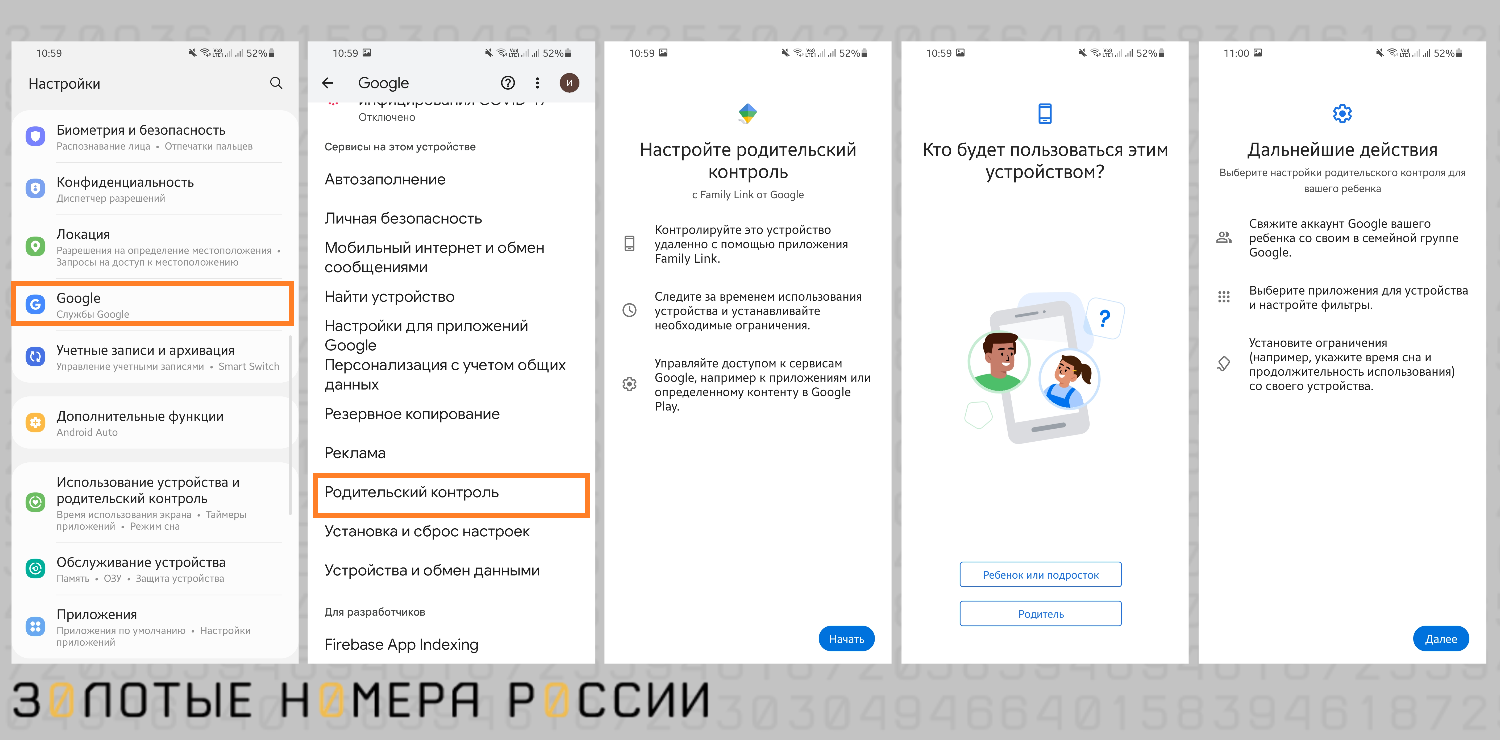
При установке контроля в приложении Family Link можно задать ограничения на покупку и скачивание приложений, просмотр сайтов в Google Chrome, время в приложениях, а также установить запрет на изменения настроек отслеживания для ребенка.
В процессе контроля родитель может видеть местоположение устройства Android, одобряет или отклоняет запросы на скачивание контента, полностью блокирует нежелательные приложения на расстоянии. Однако нет возможности проверять историю браузера Chrome, читать письма или сообщения, полученные ребенком, прослушивать телефонные разговоры, удалять аккаунт или изменить пароль для блокировки телефона.
Программы для удаленного доступа к Android
Если необходимо получить доступ к телефону Android, который остался дома или находится далеко, используется специальный софт для организации удаленного просмотра содержимого.
Расскажем о трех самых популярных инструментах.
Teamviewer. Пожалуй, самая известная программа для удаленного управления устройствами. Обычно она используется для персональных компьютеров, и немногие знают, что она подходит и для просмотра содержимого телефона с компьютера.
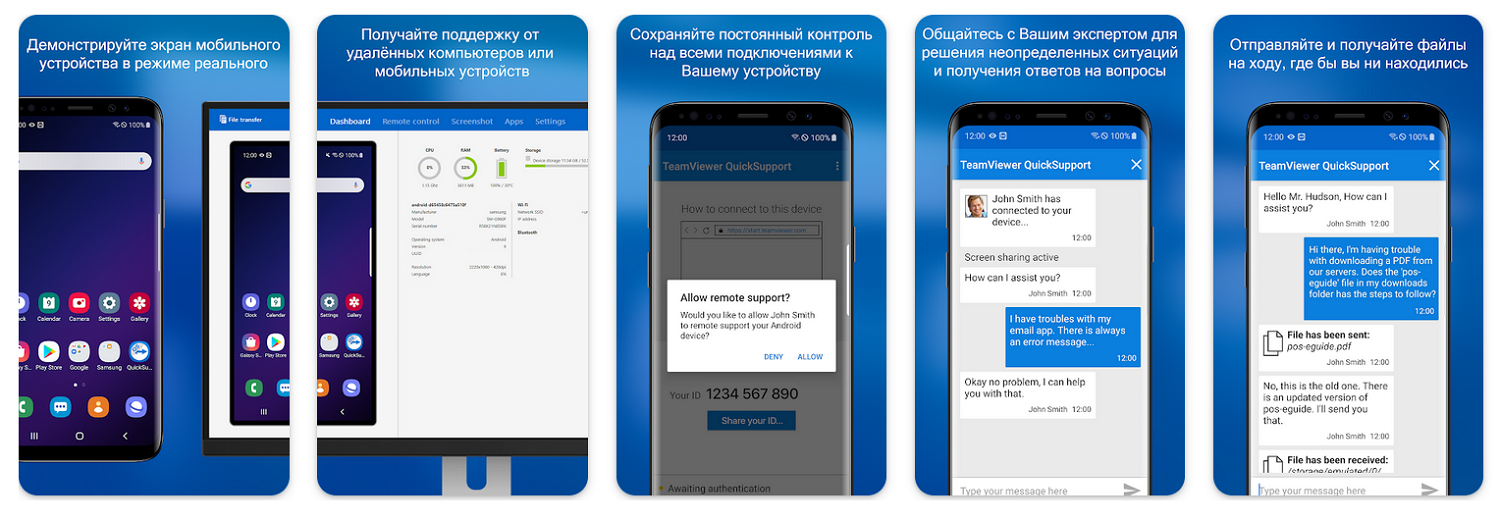
Необходимо, чтобы на смартфоне заранее было установлено приложение Teamviewer Quicksupport, а на ноутбуке — десктопная версия программы. Далее в настройках приложения необходимо выяснить и запомнить (записать, поделиться) уникальный ID-номер устройства для удаленного доступа к нему. Если на ноутбуке в программе ввести этот ID и подключиться, откроется окно удаленного доступа с перечнем всех приложений, установленных на смартфоне. Теперь можно управлять приложениями, передавать и получать файлы со смартфона.
Можно подключиться к телефону и через веб-версию Teamviewer, тогда удаленный доступ происходит со второго телефона или планшета. Возможности, которые открывает доступ через Teamviewer, зависят от модели телефона. Возможно, потребуется установить один из дополнительных плагинов — TeamViewer Host, TeamViewer Meeting, TeamViewer Assist и др. Найти их можно в маркете Google Play.
На все смартфоны рекомендуется установить универсальное дополнение Teamviewer Universal Add-On. Кроме того, в маркете есть дополнения Add-on для некоторых отдельных моделей: Lenovo, Huawei, OnePlus, LG и др.
Основная проблема всех, кто пытается использовать эту программу, состоит в том, что на смартфоне при попытке подключения появляется запрос, который необходимо одобрить. То есть телефон обязательно должен быть у кого-то в руках. Доступ к забытому или потерянному Android установить не получится.
AirDroid. Простой и эффективный инструмент для управления смартфоном удаленно с ноутбука или из веб-версии. Помогает организовать удаленный контроль беспроводным способом как с компьютера, так и с любого телефона или планшета. Для доступа с ноутбука проще всего пользоваться веб-версией из браузера, чтобы не занимать место на диске программой.
Для удаленного доступа к телефону с другого телефона необходимо загрузить на контролирующее устройство приложение AirMirror. . Далее будут предложены варианты: позвонить на него, заблокировать доступ или стереть все данные. Таким образом, удаленный доступ помогает избежать кражи личных данных из телефона.
Выводы
Удаленный доступ к телефону Android — это способ получить информацию с телефона в том случае, если он забыт дома или потерян (в этом случае доступно удаленное стирание и блокировка). Для удаленного доступа есть несколько программ, работающих в десктопной версии или через веб-версию в браузере.
Наилучшим решением для удаленного доступа к Android считается TeamViewer — в ней разберется даже новичок. Программа бесплатна, синхронизация выполняется быстро и без проблем.
Один из вариантов удаленного доступа к телефону — родительский контроль Android, который осуществляется через Google и приложение Family link. Родители могут контролировать время ребенка в телефоне, доступные для просмотра сайты или даже полностью заблокировать телефон, когда пора ложиться спать или приступать к урокам. Напомним, что любые варианты удаленного доступа к телефону, в том числе прослушка, чтение сообщений без согласия владельца — незаконны.
Источник: www.topnomer.ru